Kuvan laadun säätö
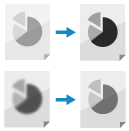
Voit säätää kuvan laatua esimerkiksi silloin, kun faksikuva on epäselvä tai tekstiä on vaikea lukea.
Voit myös poistaa tummat reunat ja varjot, jotka näkyvät alkuperäisen reunojen ympärillä.
Voit myös poistaa tummat reunat ja varjot, jotka näkyvät alkuperäisen reunojen ympärillä.
Kuvantarkkuuden asettaminen
Lisää tarkkuutta, kun haluat skannata alkuperäisiä tarkemmin, ja vähennä tarkkuutta, kun haluat lyhentää faksin lähettämiseen kuluvaa aikaa.
1
Paina faksinäkymässä tarkkuuden asetuspainiketta. Faksinäyttö
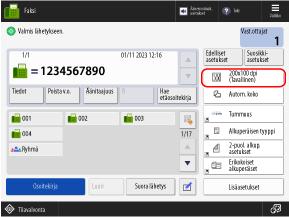
* Näytössä näkyvät kohteet riippuvat mallista ja lisälaitteista.
[Tarkkuus] -näyttö avautuu.
2
Valitse tarkkuus.
Pienempi tarkkuus sopii alkuperäisille jotka sisältävät pelkkää tekstiä, kun taas suurempi tarkkuus sopii alkuperäisille jotka sisältävät valokuvia.
3
Valitse [OK].
Faksinäkymä tulee jälleen esiin.
Alkuperäisen tyypin valitseminen
Valitse alkuperäisen tyyppi niin, että skannaus suoritetaan alkuperäisen sisällölle soveltuvalla kuvanlaadulla.
1
Paina faksinäkymässä [Lisäasetukset]  [Alkuperäisen tyyppi]. Faksinäyttö
[Alkuperäisen tyyppi]. Faksinäyttö
 [Alkuperäisen tyyppi]. Faksinäyttö
[Alkuperäisen tyyppi]. Faksinäyttö[Alkuperäisen tyyppi] -näyttö avautuu.
2
Valitse alkuperäisen tyyppi.
Löydät lisätietoja alkuperäisen tyypeistä näkymästä, joka tulee esiin, kun painat [ ] näytön oikeassa yläkulmassa.
] näytön oikeassa yläkulmassa.
 ] näytön oikeassa yläkulmassa.
] näytön oikeassa yläkulmassa.Kun [Teksti/Valokuva] on valittuna, paina [Säädä taso] ja määritä, annetaanko etusija tekstille vai valokuville.
Kun esiin tulee viesti [Syöttölaitt. alkup. paksuus]
Voit valita alkuperäisen paksuuden painamalla [Syöttölaitt. alkup. paksuus] silloin, kun skannaat syöttölaitteen avulla.
3
Paina [OK]  [Sulje].
[Sulje].
 [Sulje].
[Sulje].Faksinäkymä tulee jälleen esiin.
HUOMAUTUS
Voit parantaa skannauksen puhtautta säätämällä taustan tummuutta, kun alkuperäisessä on värillinen tausta tai sanomalehdestä skannattaessa. Tummuuden säätäminen
Jos skannattaessa esiintyy moiré-ilmiötä (pystysuuntainen kohinakuvio) alkuperäiskappaleen tyypin valinnan jälkeen, säädä terävyyttä. Terävyyden säätäminen
Tummuuden säätäminen
Voit säätää tummuutta vastaamaan alkuperäistä.
Jos alkuperäisen teksti tai kuvat ovat liian himmeitä tai tummia, säädä tummuutta koko alkuperäisessä.
Voit parantaa skannauksen puhtautta säätämällä taustan tummuutta, kun alkuperäisessä on värillinen tausta tai sanomalehdestä skannattaessa.
Jos alkuperäisen teksti tai kuvat ovat liian himmeitä tai tummia, säädä tummuutta koko alkuperäisessä.
Voit parantaa skannauksen puhtautta säätämällä taustan tummuutta, kun alkuperäisessä on värillinen tausta tai sanomalehdestä skannattaessa.
1
Paina faksinäkymässä [Lisäasetukset]  [Tummuus]. Faksinäyttö
[Tummuus]. Faksinäyttö
 [Tummuus]. Faksinäyttö
[Tummuus]. Faksinäyttö[Tummuus] -näyttö avautuu.
2
Säädä tummuutta.
Säädettäessä tummuutta koko alkuperäisessä
Säädä tummuutta siirtämällä liukusäädintä vasemmalle tai oikealle.
Voit vähentää tummuutta säätämällä sitä suuntaan [ ] ja lisätä tummuutta säätämällä suuntaan [
] ja lisätä tummuutta säätämällä suuntaan [ ].
].
Voit vähentää tummuutta säätämällä sitä suuntaan [
 ] ja lisätä tummuutta säätämällä suuntaan [
] ja lisätä tummuutta säätämällä suuntaan [ ].
].Säädettäessä taustan tummuutta

Voit säätää taustan tummuutta vähentämällä sitä automaattisesti tai tekemällä manuaaliset säädot.
Taustan tummuuden vähentämiseksi automaattisesti
Valitse kohdassa [Taustan tummuus] painike [Aut.].
Tehtäessä taustan tummuuden säädöt manuaalisesti
Säädä tummuutta painamalla [Säädä] kohdassa [Taustan tummuus], tee tiheyden säätö ja paina [OK].
Säädä tummuutta siirtämällä liukusäädintä vasemmalle tai oikealle. Voit vähentää tummuutta säätämällä sitä suuntaan [-] ja lisätä tummuutta säätämällä suuntaan [+].
Säädä tummuutta siirtämällä liukusäädintä vasemmalle tai oikealle. Voit vähentää tummuutta säätämällä sitä suuntaan [-] ja lisätä tummuutta säätämällä suuntaan [+].
* Kun molemmat seuraavista tapauksista pätevät, et voi säätää taustan tummuutta manuaalisesti. (Taustan tummuus vähenee automaattisesti.)
Kun alkuperäisen tyypiksi on asetettu [Teksti] Alkuperäisen tyypin valitseminen
Kun [Faksin/I-faksin lähetystyöt] -asetukseksi kohdan [Nopeus/laatu etusijalla MV-skannauksessa] valikossa [Asetukset/Tallennus] on määritetty [Laatu etusijalla] [Nopeus/laatu etusijalla MV-skannauksessa]
(Oletusarvoisesti [Laatu etusijalla] on määritettynä.)
(Oletusarvoisesti [Laatu etusijalla] on määritettynä.)
* Kun säädät taustan tummuutta, vaikutus voi näkyä myös muualla kuin taustassa riippuen alkuperäisen väristä.
3
Paina [OK]  [Sulje].
[Sulje].
 [Sulje].
[Sulje].Faksinäkymä tulee jälleen esiin.
Terävyyden säätäminen
Terävyyttä säätämällä voit korostaa ääriviivoja ja muita linjoja ja tehdä niistä selkeämpiä tai pehmentää niitä häivyttämällä.
1
Paina faksinäkymässä [Lisäasetukset]  [Tarkkuus]. Faksinäyttö
[Tarkkuus]. Faksinäyttö
 [Tarkkuus]. Faksinäyttö
[Tarkkuus]. Faksinäyttö[Tarkkuus] -näyttö avautuu.
2
Säädä terävyyttä siirtämällä liukusäädintä vasemmalle tai oikealle.
Esimerkkisäädöt:
Sumean tekstin selkeyttämiseksi

Valitse [Suuri].
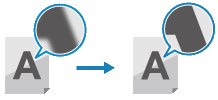
Moiré-ilmiön (pystysuuntaisen kohinakuvion) vähentämiseksi kuvissa

Valitse [Vähän].
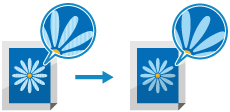
3
Paina [OK]  [Sulje].
[Sulje].
 [Sulje].
[Sulje].Faksinäkymä tulee jälleen esiin.
HUOMAUTUS
Terävyyden säätö ei ole käytössä, kun molemmat seuraavista tapauksista ovat voimassa:
Kun resoluutioksi on asetettu [200x100 dpi] Kuvantarkkuuden asettaminen
Kun alkuperäisen tyypiksi on asetettu [Teksti] Alkuperäisen tyypin valitseminen
* Terävyyden säätöä sovelletaan esikatseluikkunassa näkyvään kuvaan, mutta sitä ei sovelleta varsinaiseen lähetettävään kuvaan. Skannattujen alkuperäisten sisällön tarkistaminen ja sivujen järjestäminen (esikatselu)
Alkuperäisen kehyksen, varjojen ja rei'ityksien poistaminen (kehyksen poisto)
Kun asetat alkuperäisen koon todellista alkuperäistä suuremmaksi tai kun skannaat paksun kirjan sivuja, alkuperäisen reunojen ympärille saattaa ilmaantua tummia reunuksia ja varjoja. Voit määrittää asetukset reunojen tai varjojen poistamiseksi skannauksen aikana. Voit myös poistaa alkuperäisessä olevat rei'itykset.
* Et voi määrittääkehyksen poisto -asetusta skannausta varten, kun käytät suoraa lähetystä tai manuaalista lähetystä.
TÄRKEÄÄ
Kun skannaat alkuperäisen, jossa on rei'itysreikiä
Aseta alkuperäinen valotuslasille. Asettaminen syöttölaitteeseen saattaa aiheuttaa paperitukoksen. Alkuperäisten asettaminen
1
Paina faksinäkymässä [Lisäasetukset]  [Kehyksen poisto]. Faksinäyttö
[Kehyksen poisto]. Faksinäyttö
 [Kehyksen poisto]. Faksinäyttö
[Kehyksen poisto]. Faksinäyttö[Kehyksen poisto] -näyttö avautuu.
2
Syötä poistettavan kehyksen tyyppi tai leveys.
Poistettaessa alkuperäisen kehystä

1
Valitse [Alkuperäisen kuvan poisto].
2
Määritä alkuperäisen koko.
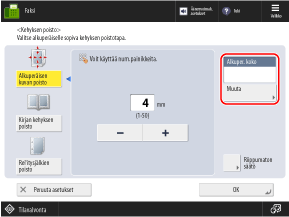
Paina [Muuta], valitse alkuperäisen koko ja paina [OK].
* Voit poistaa kehyksen vain skannattaessa kokoja, jotka ovat näkymässä alkuperäisen koon valitsemiseksi.
3
Syötä poistoleveys.
Jos haluat syöttää poistoleveydet erikseen ylös, alas, vasemmalle ja oikealle, paina [Riippumaton säätö] ja syötä poistoleveydet.
Poistettaessa varjoja kirjasta

Voit poistaa keskikohdan varjon, joka muodostuu levitettäessä kirja auki, ja kirjan reunojen ympärille ilmaantuvat varjot.
1
Valitse [Kirjan kehyksen poisto].
2
Määritä alkuperäisen koko.

Paina [Muuta], valitse alkuperäisen koko ja paina [OK].
* Voit poistaa varjot kirjasta vain skannattaessa alkuperäisen koon valintanänäkymässä olevia kokoja.
3
Syötä poistoleveys.
Syötä kohtaan [Keskellä] sen varjon leveys, joka ilmaantuu kirjan keskikohtaan, kun kirja levitetään auki.
Syötä kohtaan [Puolet] kirjan reunojen ympärille muodostuvan varjon poistoleveys.
Jos haluat syöttää poistoleveydet erikseen ylös, alas, vasemmalle ja oikealle, paina [Riippumaton säätö] ja syötä poistoleveydet.
Poistettaessa alkuperäisestä rei’ityksiä

1
Valitse [Rei'itysjälkien poisto].
2
Valitse rei'ityksen sijainti ja syötä poistoleveys.
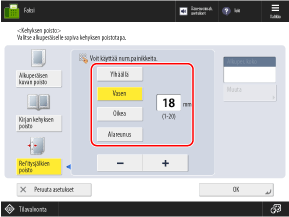
* Jos [Rei'itysjälkien poisto] on asetettu, kolme muuta reunaa kuin se, jossa on rei'itys, poistetaan aina 4 mm:n (1/8 tuuman) kehyksellä.
3
Paina [OK]  [Sulje].
[Sulje].
 [Sulje].
[Sulje].Faksinäkymä tulee jälleen esiin.